步骤如下:
1、在开始菜单上单击右键,选择【个性化】,如图所示:
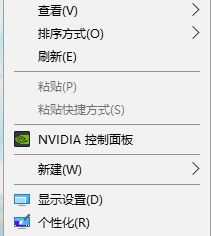
2、在左侧个性化下面点击【颜色】;
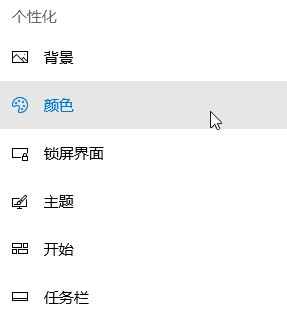
3、在右侧 找到 透明效果 一栏,将其开关打开即可!

操作完成后我们就可以看到效果,修改前:
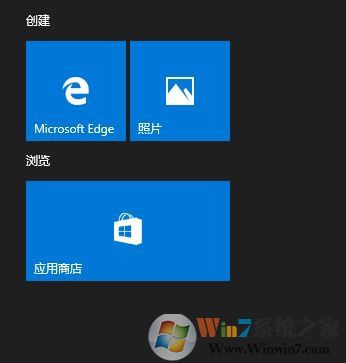
修改后开启透明效果如下:

Win10开始菜单是其最重要的一项变化,它融合了Win7开始菜单以及Win8/Win8.1开始屏幕的特点。Windows10开始菜单左侧为常用项目和最近添加项目显示区域,另外还用于显示所有应用列表;右侧是用来固定应用磁贴或图标的区域,方便快速打开应用。
总结:以上就是win10系统设置开始菜单透明的方法了,希望对大家有帮助。